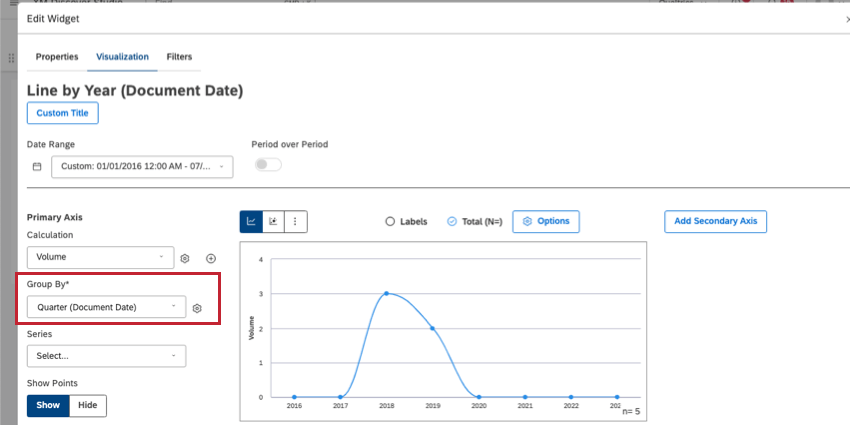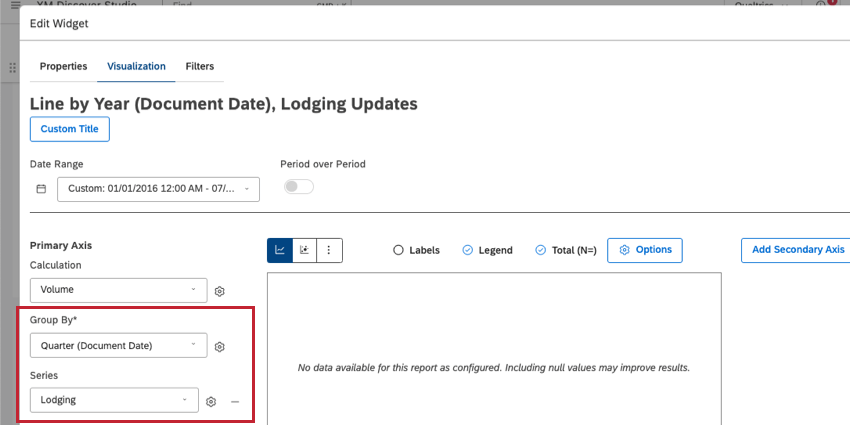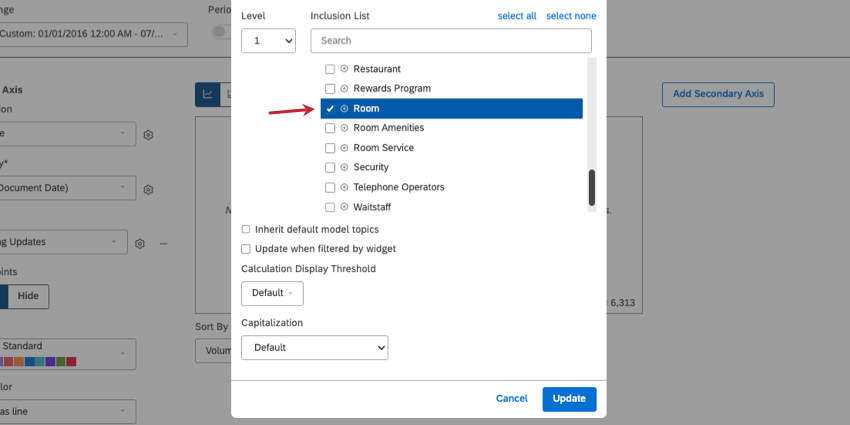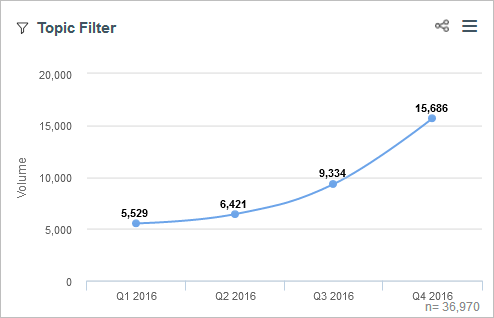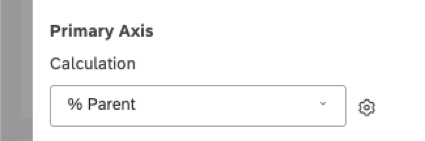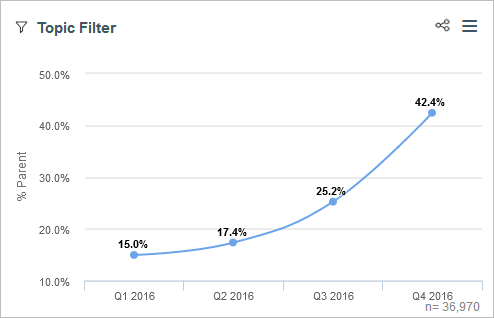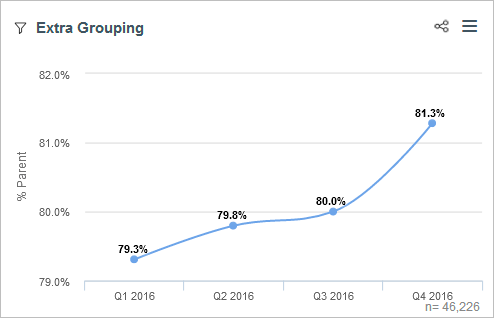トピックフィルターとトピックフィルターの比較トピック・インクルージョン(スタジオ)
トピックフィルター vs. トピックフィルターについてインクルージョン
スタジオでは、特定のトピックでデータをフィルタリングしたり、ウィジェットに含める特定のトピックを選択したりできます。これらは似たような機能に聞こえるかもしれないが、これら2つの機能は目的が異なり、異なるデータ結果を生み出すことができる。
この2つの違いを理解する最も簡単な方法は、それぞれの関数が何のためにあるのかを覚えておくことだ。データにフィルタをかけると、表示される結果が絞り込まれ、特定の条件に合うデータだけが表示されるようになります。トピックの適用と除外によって、ウィジェットに含まれるトピック グループの数が変わり、さらにデータに適用するフィルタの影響を受けることがあります。
例トピック量の経時変化
このページの残りの部分で使用する2行のウィジェットを作成しましょう。一方のウィジェットはトピックフィルターを使い、もう一方のウィジェットはインクルージョンリストを使う。
次に、[フィルタ]タブで、[部屋]を選択した状態で、[宿泊]トピックに追加の条件をセットします。
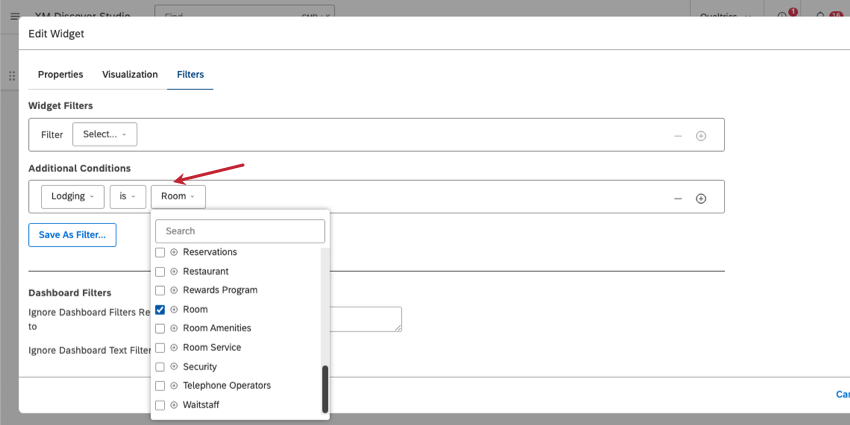
ウィジェットの体積比較
これらのウィジェットを体積計算(デフォルト)で比較してみよう。
ウィジェット1:トピックフィルター
1行目のウィジェットは、四半期ごとにグループ化され、「部屋」トピックでフィルタリングされる。以下に、各四半期の正確な出来高を示す。
他のウィジェットからルームに移動したり、ダッシュボード全体のフィルターを設定したりすると、これと同じデータが表示されるかもしれない。
ウィジェット 2: インクルージョンリスト
つ目のウィジェットは、四半期ごと、そしてトピックごとにグループ化されている。このようなトピックのグループ化は、文書レベルではなく文レベルである。
ボリュームは常にドキュメントの数を反映し、決してセンテンスを
反映しないので、このウィジェットで表示される数字は推定値として機能します。このウィジェットのルーム・トピックの結果は、最初のウィジェットで表示される正確な結果の数パーセント以内です。
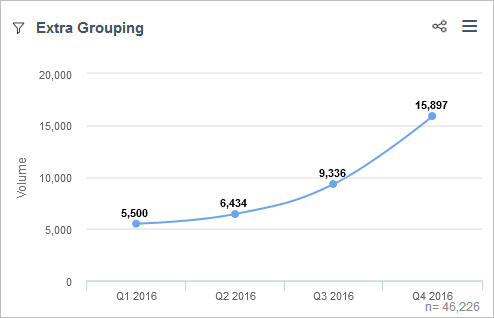
総量(n =)も2つのウィジェットで大きく異なる。2つ目のウィジェットの値を足しても、表示されているデータ・ポイントと同じにならないことにお気づきだろう。なぜなら、nはインクルージョンリストではなく、ダッシュボードフィルター内のドキュメント数を反映しているからです。
(このダッシュボードフィルターはスクリーンショットには表示されていない)。
ウィジェットの親率比較
この例では、ウィジェットの計算を次のように変更します。 親 そして結果を比較する。
ウィジェット1:トピックフィルター
最初のウィジェットは、各四半期の親会社への貢献度を計算する。親グループがないため、日付範囲全体の総量が親として使用される。
ここでは、2016年第4四半期が2016年の客室関連の回答全体の42.4%を占めていることがわかる。
ウィジェット 2: インクルージョンリスト
2番目のウィジェットは、各トピックが親トピック(四半期(主要なグループ分け))に貢献する割合を計算します。2016年第4四半期に収集された全回答の81.3%で客室が言及された。
まとめ
どちらのウィジェットも価値があり、異なる質問に答えてくれる。しかし、これらのウィジェットは、ボリュームの例のように、異なる結果を表示しながら、表面的には似ていることがある。
最初のウィジェット(トピックフィルター)は、質問に答えるものである:2016年に収集された「部屋」というトピックに関連するフィードバックの合計を見ると、そのうちの何パーセントが2016年第4四半期に収集されたものですか?
2つ目のウィジェット(インクルージョン・リスト)は、質問に答えるものである:2016年に収集されたフィードバックの合計を見ると、そのうちの何パーセントが “部屋 “というトピックに関連しているのか?
一般的には、インクルージョン・リストよりもフィルターにこだわることをお勧めする。インクルーシ ョンリストはウィジェットに含まれるグループを変更するため、トピックを含めたり除いたりすることで、% 親トピックや% 合計に大きな影響を与え、表面的に異なる結果になることがあります。
質問に答えるために必要なグループ分けはできるだけ少なくすることをお勧めします。こうすることで、ウィジェットのパフォーマンスが向上し、(データが答えたい質問によっては)精度が向上し、解釈が容易になる。